遥感专题制图
- 格式:docx
- 大小:777.32 KB
- 文档页数:12
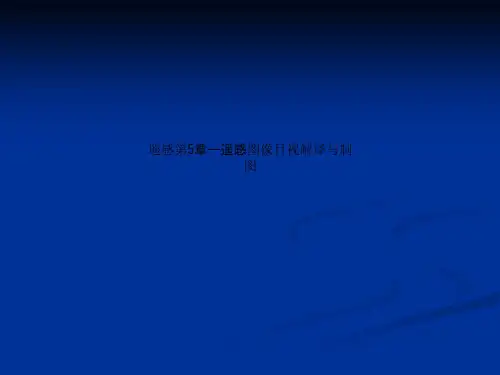
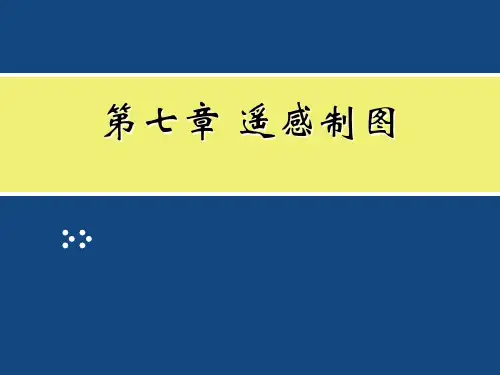
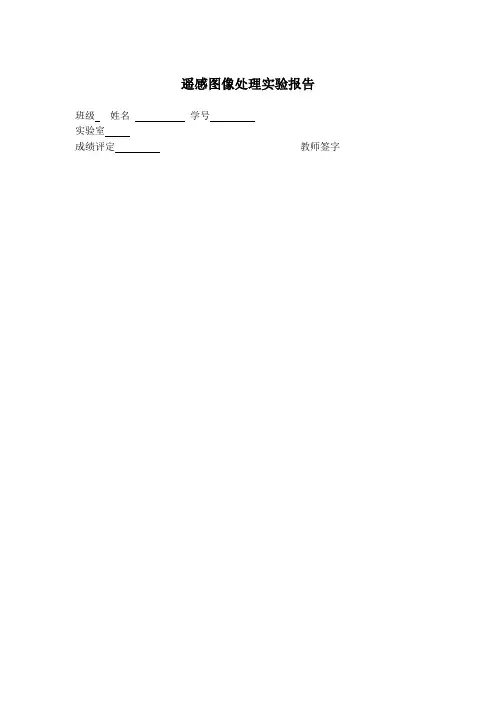
遥感图像处理实验报告班级姓名学号实验室成绩评定教师签字专题一: DEM图像进行彩色制图(叙述制图过程并把自己处理结果加载到本文档里)实验目的:1.实验步骤:2.选择File > Open Image File>bhdemsub.img,出现由主图像窗口、滚动窗口和缩放窗口组成的ENVI 图像。
3.选择主图像窗口内的功能菜单Tools>Color Maping>Density Slice, 出现Density Slice对话框。
4.选择Clear Ranges, 清除Defined Density Slice Ranges下的内容。
5.选择Options>Add New Ranges, 其中RangeStart: 1219 ;Range End;1701;#of Ranges:10。
在Density Slice对话框中Defined Density Slice Ranges下出现十组内容。
6.逐个组将Red条依次改为25, 50, 75, 100, 125, 150, 175, 200, 225, 250。
Greeen与Blue不变。
选择Apply按钮, 主图像窗口、滚动窗口和缩放窗口组成的ENVI图像的颜色改变。
选择主图像窗口内的功能菜单File>Save Image As> Image File 出现Output Dispiay to Image File对话框, Output File Type选择JPEG, Enter Output Filename选择保存位置, Compression Facter(0-1)选择0.750.实验结果:专题二: TM与SPOT数据融合(叙述该过程并处理结果加载到本文档里。
注意用两种方法融合的过程)实验目的:1. 进行快速对比度拉伸、直方图执行交互式对比度拉伸和直方图匹配的操作2. 快速滤波、滤波的操作3. ENVI中变换(Transform)菜单功能的了解实验步骤:1. 选择File > Open Image File>Lon.spot文件,点击No Display>new display>load band2. 选择File > Open Image File>Lon.tm文件,点击No Display>new display>load band3. 选择Basic Tools>Resize Data>选择Lon.tm文件>点击OK(弹出对话框, 分别填写内容)4. 选择Basic Tools>Stretch实验结果:专题三: 航片的配准与镶嵌(叙述该过程并处理结果加载到本文档)1配准●图像-图像地面控制点 (Select GCPs: Image-to-Image)●图像-图像配准需要两幅图像均打开。


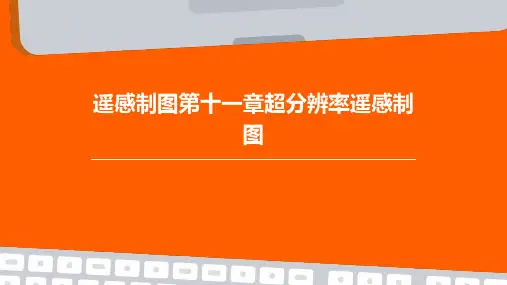
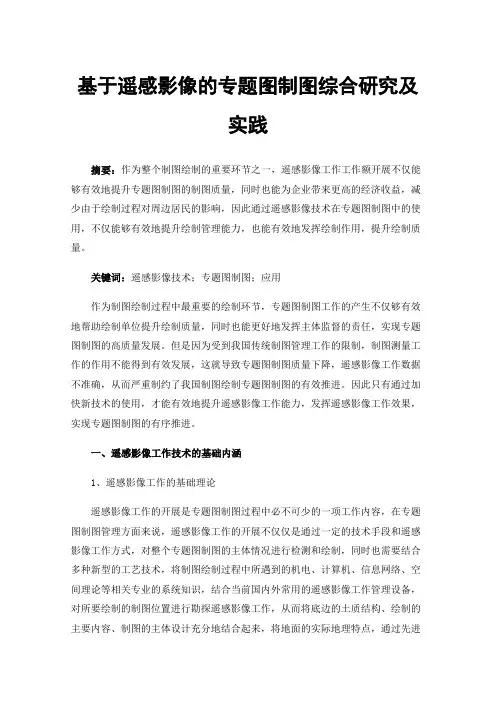
基于遥感影像的专题图制图综合研究及实践摘要:作为整个制图绘制的重要环节之一,遥感影像工作工作额开展不仅能够有效地提升专题图制图的制图质量,同时也能为企业带来更高的经济收益,减少由于绘制过程对周边居民的影响,因此通过遥感影像技术在专题图制图中的使用,不仅能够有效地提升绘制管理能力,也能有效地发挥绘制作用,提升绘制质量。
关键词:遥感影像技术;专题图制图;应用作为制图绘制过程中最重要的绘制环节,专题图制图工作的产生不仅够有效地帮助绘制单位提升绘制质量,同时也能更好地发挥主体监督的责任,实现专题图制图的高质量发展。
但是因为受到我国传统制图管理工作的限制,制图测量工作的作用不能得到有效发展,这就导致专题图制图质量下降,遥感影像工作数据不准确,从而严重制约了我国制图绘制专题图制图的有效推进。
因此只有通过加快新技术的使用,才能有效地提升遥感影像工作能力,发挥遥感影像工作效果,实现专题图制图的有序推进。
一、遥感影像工作技术的基础内涵1、遥感影像工作的基础理论遥感影像工作的开展是专题图制图过程中必不可少的一项工作内容,在专题图制图管理方面来说,遥感影像工作的开展不仅仅是通过一定的技术手段和遥感影像工作方式,对整个专题图制图的主体情况进行检测和绘制,同时也需要结合多种新型的工艺技术,将制图绘制过程中所遇到的机电、计算机、信息网络、空间理论等相关专业的系统知识,结合当前国内外常用的遥感影像工作管理设备,对所要绘制的制图位置进行勘探遥感影像工作,从而将底边的土质结构、绘制的主要内容、制图的主体设计充分地结合起来,将地面的实际地理特点,通过先进的遥感影像工作仪器将实际的情况以立体凸显个典型是充分地展现在当前的信息化网络之中,从而更好地帮助遥感影像工作人员和绘制人员了解绘制位置具体的地址环境特点。
另外遥感影像工作的开展,也能够有效地帮助绘制制图单位分析当前的绘制制图进程,有效地控制绘制的时间和绘制的工艺,充分推动制图任务的高效发展。


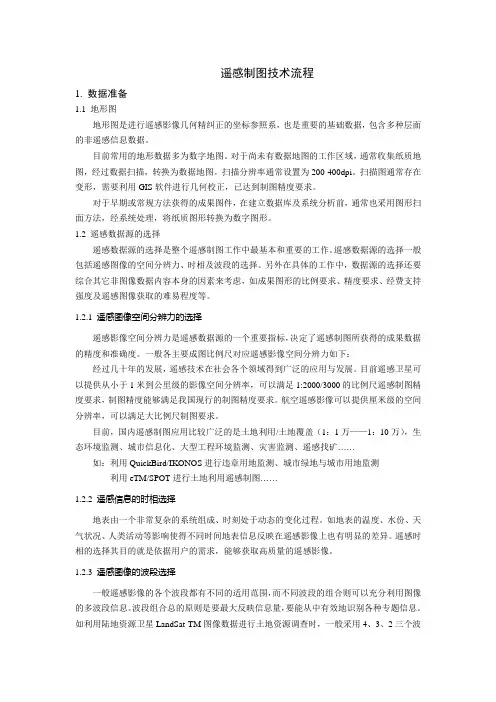
遥感制图技术流程1. 数据准备1.1 地形图地形图是进行遥感影像几何精纠正的坐标参照系,也是重要的基础数据,包含多种层面的非遥感信息数据。
目前常用的地形数据多为数字地图。
对于尚未有数据地图的工作区域,通常收集纸质地图,经过数据扫描,转换为数据地图。
扫描分辨率通常设置为200-400dpi。
扫描图通常存在变形,需要利用GIS软件进行几何校正,已达到制图精度要求。
对于早期或常规方法获得的成果图件,在建立数据库及系统分析前,通常也采用图形扫面方法,经系统处理,将纸质图形转换为数字图形。
1.2 遥感数据源的选择遥感数据源的选择是整个遥感制图工作中最基本和重要的工作。
遥感数据源的选择一般包括遥感图像的空间分辨力、时相及波段的选择。
另外在具体的工作中,数据源的选择还要综合其它非图像数据内容本身的因素来考虑,如成果图形的比例要求、精度要求、经费支持强度及遥感图像获取的难易程度等。
1.2.1 遥感图像空间分辨力的选择遥感影像空间分辨力是遥感数据源的一个重要指标,决定了遥感制图所获得的成果数据的精度和准确度。
一般各主要成图比例尺对应遥感影像空间分辨力如下:经过几十年的发展,遥感技术在社会各个领域得到广泛的应用与发展。
目前遥感卫星可以提供从小于1米到公里级的影像空间分辨率,可以满足1:2000/3000的比例尺遥感制图精度要求,制图精度能够满足我国现行的制图精度要求。
航空遥感影像可以提供厘米级的空间分辨率,可以满足大比例尺制图要求。
目前,国内遥感制图应用比较广泛的是土地利用/土地覆盖(1:1万——1:10万),生态环境监测、城市信息化、大型工程环境监测、灾害监测、遥感找矿……如:利用QuickBird/IKONOS进行违章用地监测、城市绿地与城市用地监测利用eTM/SPOT进行土地利用遥感制图……1.2.2 遥感信息的时相选择地表由一个非常复杂的系统组成、时刻处于动态的变化过程。
如地表的温度、水份、天气状况、人类活动等影响使得不同时间地表信息反映在遥感影像上也有明显的差异。

重庆交通大学学生实验报告课程名称遥感地学分析开课实验室土木学院机房实验室学院2008 年级08地信专业学生姓名学号开课时间2011 至2012 学年第 1 学期总成绩教师签名河海学院资源与环境科学系2011年9月实验题目遥感地物识别与专题制图实验时间2011年9月1日实验地点土木学院机房实验室实验成绩实验性质综合性试验一、实验目的1、以自己所熟悉的软件,选择一个区域(影像自己选择,不小于500×500像素),进行地物类型的判别与读取(人机交互目视解译或者计算机自动分类)监督与非难监督2、考察学生对本课程有关典型地物类别光谱特征知识点的掌握情况。
3、地物类型不小于五类,结果输出为专题图,图分,图例,各地物类型的面积(矢量面积,栅格百分比)。
二、原理与方法波段合成:将下载到的单波段遥感数据运用Erdas进行波段合成,形成假彩色的遥感影像图。
监督分类(supervised),又称训练分类法,即用被确认类别的样本像元去识别其他未知类别像元的过程。
已被确认类别的样本像元是指那些位于训练区的像元。
在监督分类过程中,首先选择可以识别或者借助其他信息可以判定其类型的像元建立分类模板(训练样本),然后让计算机系统基于该模板自动识别具有相同特性的像元。
对分类结果进行评价后再对分类模板进行修改,多次反复后建立一个比较准确的模板,并在此基础上最终进行分类。
监督分类一般有以下几个步骤:定义分类模板、评价分类模板、进行监督分类、评价分类结果,在实际应用过程中,可以根据需要执行其中的部分操作。
分类后处理(Post-Classification Process),无论监督分类还是非监督分类,都是按照光谱特征进行聚类分析的,因此,都带有一定的盲目性。
所以,对获得的分类结果需要进行一些处理工作才能得到最终相对理想的分类结果,这些处理操作统称为分类后处理。
包括聚类统计(Clump)、过滤分析(Sieve)、去除分析(Eliminate)。
遥感专题制图一、实验目的与要求制图是遥感图像应用的重要内容之一,ENVI提供了两种制图方法。
第一种为ENVI快速制图(QuickMap),需要在ENVI Classic中完成;第二种为使用ArcGIS制图工具,可以直接加载ArcGIS制图模块,需要安装ArcGIS for Desktop。
本课程我们将学习使用ENVI Classic进行制图。
二、实验内容与方法1.实验内容1.打开并显示Landsat TM 影像2.生成快速制图模板3.自定义地图版面设计中的元素4.保存为影像文件1.实验方法ENVI Classic 地图制图功能能够方便快捷、交互式地将一幅图像绘制成地图。
可以先使用ENVI快速制图(QuickMap)功能生成基本制图,然后使用ENVI的注记功能或其他图像叠加功能按需要进行交互式地制图。
快速制图可以设定地图比例、输出页的大小以及方位,能够选择图像的空间子集进行制图,还可以方便地添加基本地图要素,如地图公里图输出中的自定义注记功能允许插入图例、三北方向图表(Declination Diagrams)/箭头、图像或绘制图和附加的文本等要素。
使用ENVI Classic 注记或公里网叠合功能的交互式地制图功能,用户可以修改快速制图的默认叠合设置,合理布置所有的地图要素。
三、实验设备与材料1.实验设备装有ENVI5.1的计算机2.实验材料一幅Landsat5 TM影像四、实验步骤1.打开并显示Landsat TM 影像1)在ENVI 主菜单中,选择File →Open Image File。
2)同时选择RGB Color 按钮,单击Load RGB。
图1 加载经过预处理的TM影像2.生成快速制图模板1)从主影像显示窗口菜单中,选择File →QuickMap →New QuickMap,打开QuickMap Default Layout 对话框。
这个对话框可以用来修改输出页的大小,页的方位以及地图的比例。
2)我们保留除了地图比例尺之外的所有默认设置。
将Map Scale 改为200,000,点击OK 选定影像子集。
图2 QuickMap Default Layout 对话框3)我们将使用整个影像,使用鼠标左键点击红色方框的左下角并拖动方框,选中整个影像。
提示:要选择影像的子集输出成地图,使用鼠标左键放置并调整红色矩形框。
图3 择影像的子集输出成地图4)点击OK,随后QuickMap Parameters 对话框将出现在屏幕上(见图13-1)。
5)在对话框中用鼠标左键点击Main Title 文本框,键入文本“南京市2010年TM影像”。
6)在对话框中使用鼠标右键点击Lower Left Text 文本框,在弹出的菜单中选择LoadProjection Info,从ENVI 头文件中加载影像的投影信息。
7)在对话框中使用鼠标右键点击Lower Right Text 文本框,键入文本8)根据本专题的目的,我们建议将Scale Bars、Grid Lines 和North Arrow 前面的复选框(check box)选中。
要更改设置,仍然可以使用QuickMap Parameters 对话框右边的复选框及其选项进行。
9)点击Declination Diagram 复选框,并选中。
10)在对话框底部选择Save Template,输入Output 文件名***.qm,点击OK,将快速制图的结果保存为快速制图模板文件。
这个模板可以在处理相同像素大小的影像时进行调用,只需显示所需影像,并选择File →QuickMap →from Previous Template 恢复已经保存了的快速制图模板。
图4 ENVI 的QuickMap Parameters 对话框,显示了默认设置和地图制图专题中添加的文本11)在QuickMap Parameter 对话框的左下角点击Apply,在标准ENVI 显示窗口组中显示快速制图的结果。
如果需要,可以修改QuickMap Parameter 对话框中的设置,然后点击Apply 更新显示结果。
12)可以将快速制图的结果输出到打印机或是Postscript 文件。
在ENVI 显示窗口组中重新查看结果,观察地图公里网、比例尺、指北针以及默认文本的位置。
图5 ENVI 快速制图的默认输出3.自定义地图版面设计中的元素ENVI 提供了多种定制地图制图的选项,包括添加虚边框(virtual borders)、文本注记、公里网、等值线、绘图插入、矢量叠合以及分类叠合。
可以使用ENVI 的主影像窗口、滚动窗口或者缩放窗口来进行其它定制的制图操作(如果使用滚动窗口,可以拖住其一角来调整显示的大小)。
1)添加虚拟边框默认的ENVI 显示中只包含了影像,周围没有空白的空间。
地图制图一般需要将某些地图要素放置在影像之外。
ENVI 提供了一个“虚拟边框”的功能来将注记放置在影像的周围而不用创建新的影像。
虚拟边框可以采用几种方法添加在影像上,以下部分将依次介绍。
在ENVI 快速制图中使用影像公里网来自动添加一个虚拟边框会被添加到地图影像中与快速制图中的公里网相协调,并且默认的方里网也将显示出来。
请参见以下的具体说明来了解如何修改公里网的属性参数。
必要的边框将会自动地添加到影像的两边。
(1)要改变默认的边框,可以从快速制图的主显示窗口菜单中选择Overlay →Grid Lines。
当Grid ine Parameters 对话框出现后,选择Options→Set Display Borders 打开Display Borders 对话框。
(2)输入100,400,150 和100,如图13-3 所示。
点击OK。
新的虚拟边框的属性马上就会应用到地图影像中。
如果保存了公里网的参数文件,边框属性信息也会同时保存,而且当从公里网参数文件中恢复公里网属性时,边框属性信息也会被恢复。
图6 Display Borders 对话框●使用显示参数设置使用Display Preferences 对话框,也可以改变虚拟边框的属性和其它的显示置。
(1)从快速制图的主显示窗口菜单栏中选择File →Preferences。
接着Display Parameters 对话框就会出现,在对话框的顶部包含了与刚才介绍相类似的文本框。
(2)输入所需的数值,并为边框选择一个所需的颜色。
(3)点击OK。
新的边框的属性马上就会应用到地图影像中。
●使用注记功能使用ENVI 的注记功能也可以调整虚拟边框的属性。
(1)从快速制图的主显示窗口菜单栏中选择Overlay →Annotation。
(2)当Annotation 对话框出现后,选择Options →Set Display Borders 打开Display Borders 对话框。
(3)输入所需的边框属性参数,点击OK。
新的边框的属性参数马上就会应用到地图影像中。
如果保存了注记文件,边框属性信息也会同时保存,而且当从注记文件中恢复注记时,边框属性信息也会被恢复。
2)添加公里网ENVI 支持同时显示像素公里网、地图坐标公里网以及地理坐标(纬度/经度)网。
当公里网被应用到地图影像中时,一个100 像素宽的虚拟边框(它也有可能被调整过,见151 页的“添加虚拟边框”)会被自动地添加到地图影像中,来协调公里网标签(labels)。
要添加或修改地图影像公里网,请参见以下步骤:(1)从快速制图的主显示窗口菜单栏中选择Overlay →Grid Lines。
在出现的Grid Line Parameters 对话框中,默认的公里网将按默认的公里网间距显示出来。
图13-4:Grid Line Parameters 对话框(2)Grid Spacing 文本框中输入4,000 把公里网间距修改为4000 米。
要改变公里网和标签的属性参数,选择Options →Edit Map GridAttributes 或者Edit Geographic rid Attributes 来修改所选公里网的属性。
同样,也可以从QuickMap Parameters 对话框中点击AdditionalProperties 按钮来修改公里网的属性参数。
(3)点击OK,确定所选的属性。
(4)在Grid Line Parameters 对话框中,点击Apply 将新的公里网应用到地图影像显示中。
要保存公里网属性参数以便后续使用,从Grid Parameters 菜单栏中选择File →Save Setup,再选择一个输出文件。
这样就保存了公里网属性参数的一个模板,可以从Grid Parameters 对话框的菜单栏中选择File →Restore Setup加载这个模板,并使用到别的地图制图中。
3)操作处理注记注记是用来在ENVI 显示或地图制图中插入(或放置)地图要素的一种常规手段。
使用ENVI 的基本注记处理功能可以使用多种地图要素并放置它们的位置。
(1)从快速制图的主显示窗口菜单栏中选择Overlay →Annotation,打开Annotation 对话框。
(2)从Annotation 对话框菜单栏的Object 下拉菜单中选择所需的注记要素。
(3)选择Image, Scroll 或者Zoom 单选按钮指定注记放置的窗口。
(4)使用鼠标左键放置注记要素,点击鼠标右键进行确定,锁定注记的位置。
●所有的注记要素都能被选择,然后进行修改。
首先要在菜单中选择Object →Selection/Edit,然后用鼠标左键拖画出一个矩形框包含要选择的对象。
接着被选择的对象要素就可以进行移动,通过点击相应的小圆柄并拖放到一个新的位置。
通过在selected 菜单中选择相应的选项,也可以将对象要素删除或是复制。
●点击鼠标右键重新锁定注记的位置。
图7 Object 下拉菜单中选择所需的注记要素4.保存为影像文件ENVI 允许将地图制图的结果保存为一个影像文件。
输出的格式可以是ENVI(二进制)影像,BMP,HDF,JPEG,PICT,PNG,SRF,TIFF/GeoTIFF 以及XWD,也可以输出为其它的影像处理软件格式,比如ERDAS(.lan),ERMAPPER,PCI 和ArcView 的栅格图。
1)选择File →Save Image As →Image File。
2)设定颜色分辨率(resolution)、输出文件类型以及其它参数。
输入一个输出文件名,点击OK。